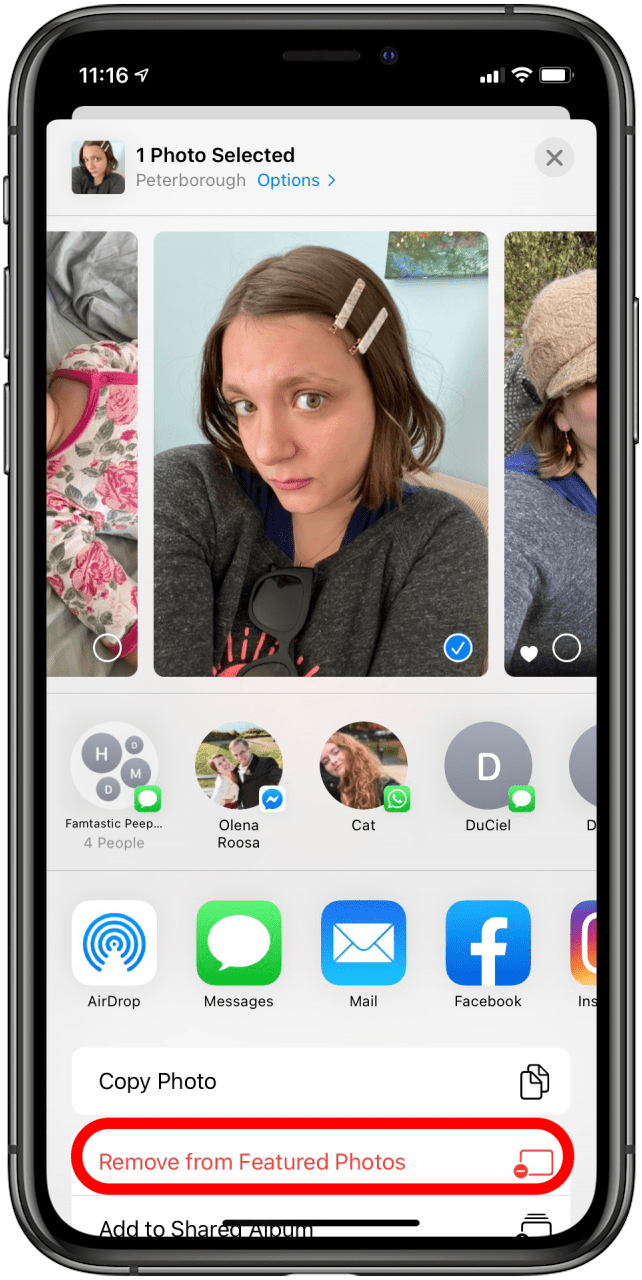В этой статье мы расскажем Вам, как удалить фотографию из виджета Featured Photos на iPhone. Виджет Featured Photos, появившийся в iOS 14, — это интересный способ просмотреть некоторые из Ваших лучших воспоминаний без необходимости прокручивать весь список камеры; но поскольку Ваш iPhone делает эту подборку за Вас, не все, что он выберет, будет достойно Главного экрана. Если Вы не хотите, чтобы на Главном экране появилась Ваша фотография, на которой Вы моргаете, или фотография товара, который Вы собирались купить позже, читайте дальше, чтобы узнать, как редактировать Featured Photos, чтобы удалить нежелательные снимки.
Как удалить фотографию из Featured Photos
- Нажмите на виджет Фото на Вашем Главном экране.
- Либо проведите пальцем по фотографии, которую Вы хотите удалить, либо нажмите на нее на дисплее внизу.


- Нажмите значок Поделиться.
- Нажмите пункт Удалить из Featured Photos.


Вы также можете удалить Featured Photos через приложение «Фотографии», даже если у Вас нет виджета. Просто перейдите в раздел «Фотографии», нажмите «Для Вас», и появятся Ваши «Избранные фотографии». Следуйте этим же инструкциям, чтобы удалить все фотографии, которые Вы не хотите видеть в списке. Чтобы получить больше замечательных советов по продуктам Apple, ознакомьтесь с нашим «Советом дня». Далее Вы узнаете, где найти «Лучшие фотографии» в Вашей Фототеке.
 Откройте для себя скрытые возможности Вашего iPhoneПолучайте ежедневные советы (со скриншотами и четкими инструкциями), чтобы Вы могли освоить свой iPhone всего за одну минуту в день.
Откройте для себя скрытые возможности Вашего iPhoneПолучайте ежедневные советы (со скриншотами и четкими инструкциями), чтобы Вы могли освоить свой iPhone всего за одну минуту в день.